Accediendo desde dispositivo móvil. Bb Student
¿Sabes que puedes acceder a Collaborate Ultra desde cualquier dispositivo móvil?
Para comenzar, necesitarás un enlace a la sesión de Collaborate. En la mayoría de los casos, los enlaces se proporcionan fuera de la aplicación Bb Student.
Prueba a acceder desde este enlace a una de nuestras salas, y sigue los siguientes pasos. Estamos en el apartado de acceso desde dispositivo móvil, así que utiliza el tuyo para realizar la prueba que te proponemos.
Es posible que la experiencia sea levemente distinta según su dispositivo.
Android: La sesión de Collaborate se abre en el navegador y propone dos opciones:
- Unirte a la sesión utilizando Bb Student. En el caso de no tenerla instalada ofrece hacerlo.
- Si no deseas instalar la aplicación puedes conectarte desde Chrome. La apariencia será similar al entorno de escritorio.
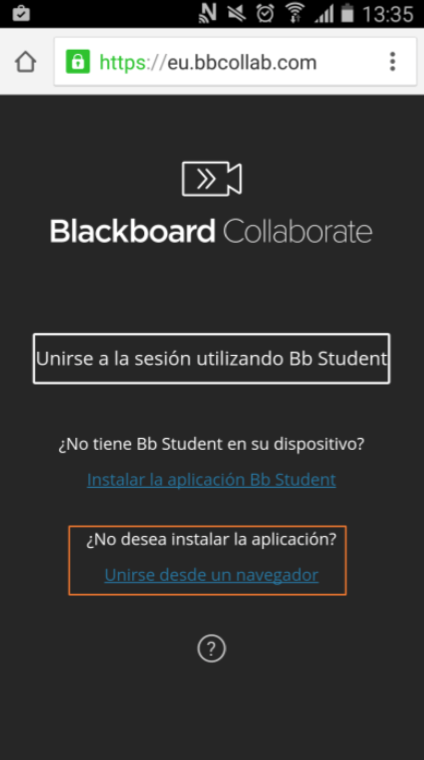
iOS: La sesión de Collaborate se abre en el navegador y sólo propone la opción de acceder desde Bb Student.
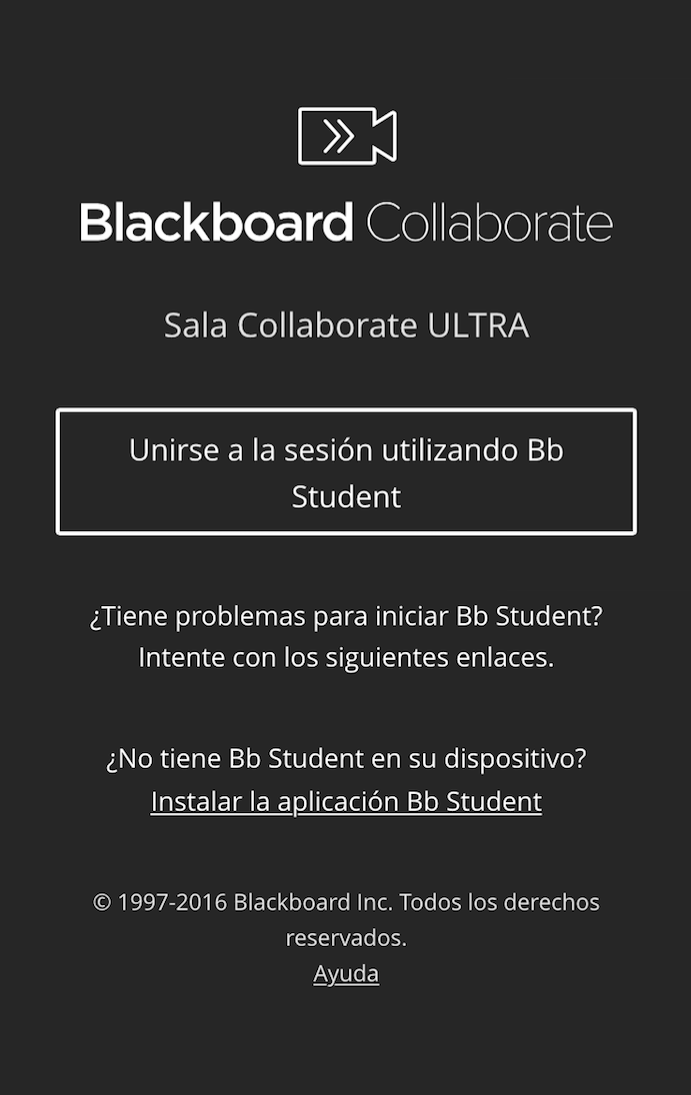
Una vez instalada pulsa en 'Únase a Collaborate sin iniciar sesión'. Importante, no debes escribir el nombre de tu escuela. Sólo pulsar 'Únase a Collaborate sin iniciar sesión'.
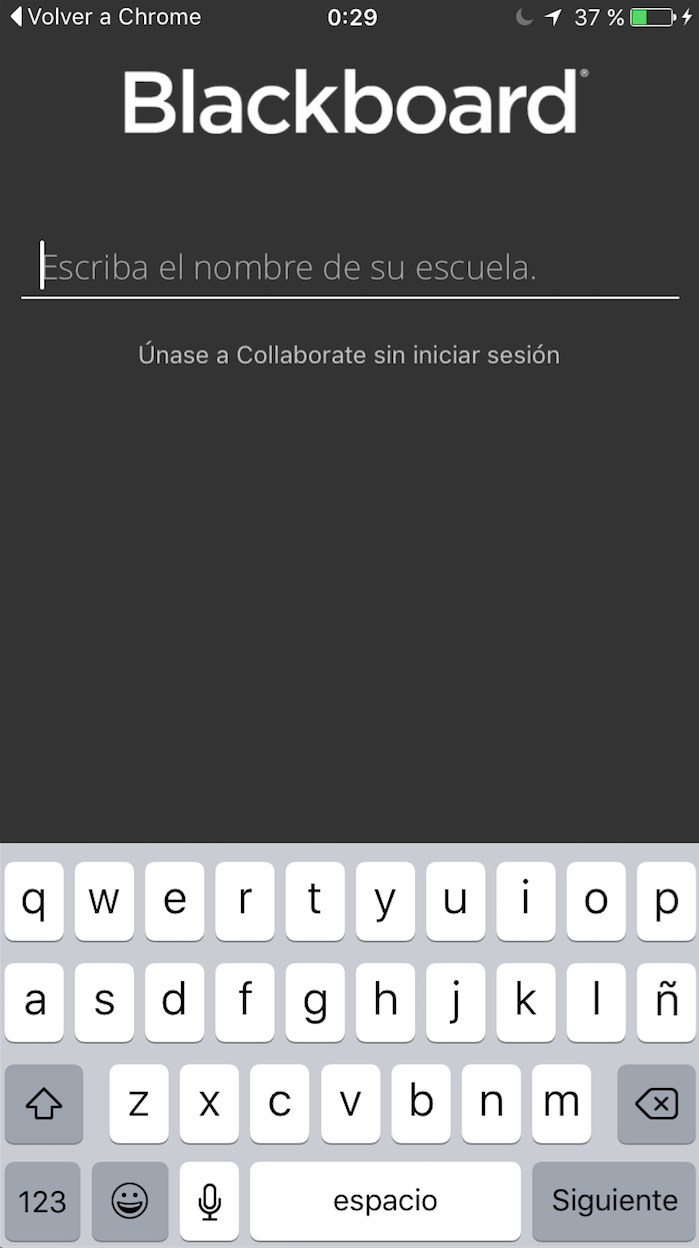
Comenzará el proceso de acceso a la sala.
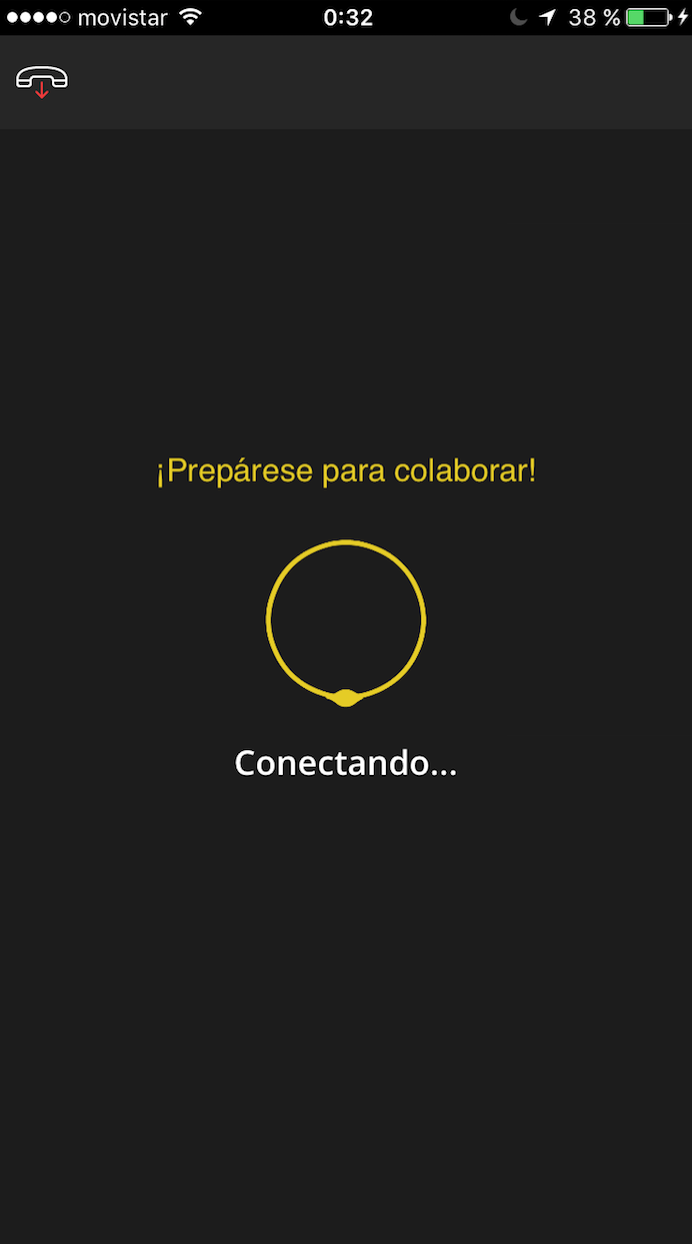
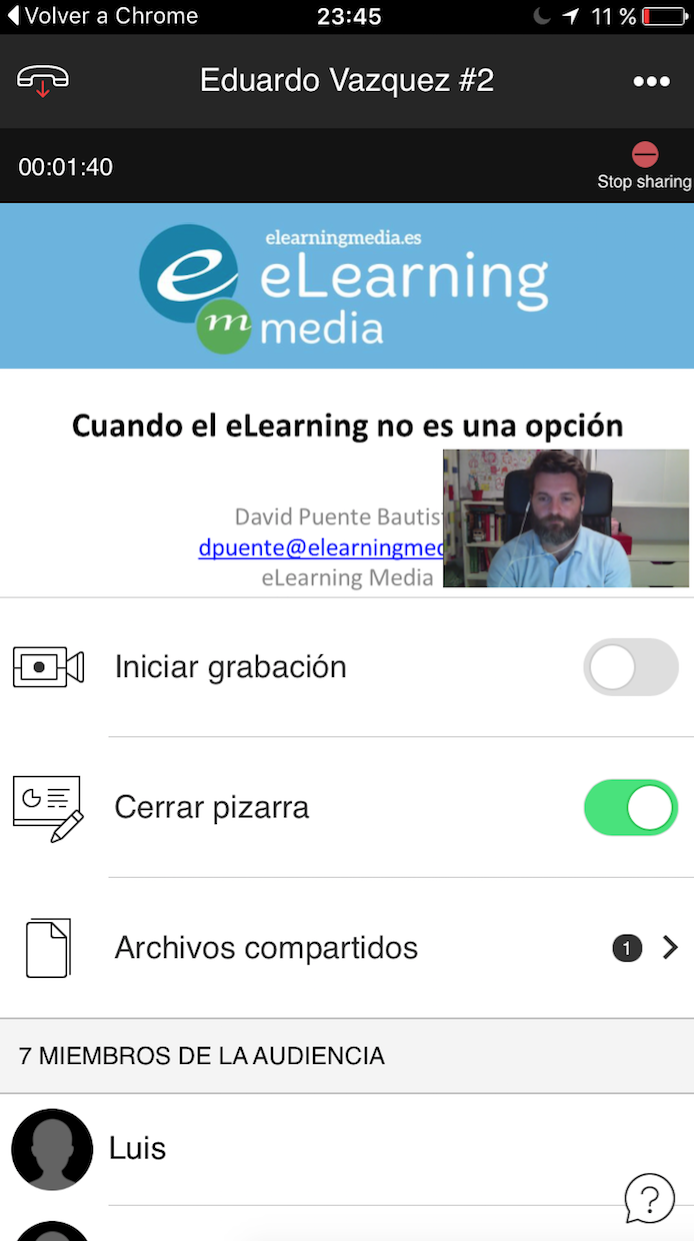
Si accedes a la sala desde dispositivo móvil, como moderador debes tener en cuenta estos detalles:
Podrás:
- Iniciar la grabación.
- Mostrar archivos al resto de los participantes, una imagen, PowerPoint o PDF.
- Activar la pizarra para poder dibujar en el archivo.
Y además, como el resto de participantes:
- Compartir video, encender el micrófono, levantar la mano para. El video local aparece en la equina inferior izquierda y el orador actual en la esquina inferior derecha.
- Acceder a las herramientas de dibujo. Solo aparecerán para los participantes después de que el hayamos activado los permisos correspondientes activa las herramientas de pizarra.
- Ver quién está en la sesión. Toca los tres puntos de la parte superior de la pantalla para ver una lista de participantes, selecciona un archivo compartido y accede a la documentación de ayuda.
- Colgar para finalizar la sesión.
Todos los demás usuarios con permisos para compartir archivos pueden acceder a todos los archivos cargados por los moderadores o presentadores.
- Toque el icono de la carpeta.
- Toque Agregar archivo.
- Desde el teléfono: En iOS, puede compartir solo fotografías desde su teléfono. Android permite cargar archivos GIF, JPEG, PNG, PDF y de PowerPoint.
- Seleccione un archivo desde el teléfono.
- Dejar de compartir finaliza la vista del participante del archivo.
Más funciones
Notificaciones de actividad. Simplemente, eche un vistazo a la parte superior de la pantalla para ver cuando alguien se une a la sesión o la deja, los mensajes de chat en espera, cuando se levanta una mano o cuando se inicia y detiene la grabación de la sesión.
Documentos de varias páginas. Al compartir archivos, puede navegar por los documentos y avanzar por las diapositivas de la presentación.
Multitareas. Si sale de Bb Student para hacer otra tarea en su dispositivo, simplemente presione la barra de estado, ubicada en la parte superior de la pantalla, para regresar.
Para usar las siguientes funciones, utiliza Collaborate en tu explorador web de escritorio, ya que no están disponibles en este momento en la aplicación.
- Acceso a los ajustes de la sesión.
- Subtítulos.
- Gestión de manos levantadas.
- Avatares e imágenes de perfil. Por ahora, no ve los avatares de Bb Student en las sesiones de Collaborate en la aplicación. Solo puede ver los avatares de los participantes de la sesión que utilizan la versión de escritorio de Collaborate con la experiencia Ultra y que tengan imágenes cargadas.
Para ejecutar Bb Student, tu teléfono necesita uno de los sistemas operativos siguientes:
- iOS 8+
- Android 4.0+
- Windows 8.1+
Sigue estos pasos para descargar e instalar la aplicación Bb Student.
- Desde tu dispositivo, accede a la tienda en línea correspondiente.
- iTunes StoreSM en tu iPhone(r), iPod touch(r)
- Google PlayTM en tu dispositivo Android(r)
- Windows Store en tu dispositivo Windows(r)
- Busca Bb Student.
- Instala la aplicación en tu dispositivo móvil.